Pri rokovaniach s viacerými monitormi pripojenými kHlavný systém, ktorý rozširuje displej pre lepšiu navigáciu a správu, môže byť náročné sledovať a zložito ovládať špecifikácie na každej obrazovke. Vo veľkom meradle môže byť ťažké sledovať ikony, ovládače na obrazovke, widgety a ďalšie komponenty na každom pripojenom displeji. Multimonitorování je jednoduchá aplikácia, ktorá umožňuje vykonávať niektoré operácie a vykonávať úpravy týkajúce sa zobrazenia na viacerých monitoroch. S užitočnými funkciami ako Nastaviť primárny monitor, Povoliť alebo zakázať monitor, Načítať / uložiť konfigurácie pre každý monitor, Okno náhľadu a ešte viac, ste si istí, že sa nachádzate v oveľa lepšej pozícii na používanie a kontrolu nastavenia viacerých monitorov.
Rovnako ako iné aplikácie Nirsoft ponúkajednoduchý spustiteľný súbor pripravený na načítanie bez akejkoľvek inštalácie. Výhodou je minimálny vplyv na systémový register a výkon. Hlavné okno je usporiadané do dvoch tabúľ, z ktorých jedna je vyhradená pre zoznam všetkých aktívnych monitorov pripojených k hlavnému systému, zatiaľ čo druhá tabuľa obsahuje komponenty vybraného monitora špecifické pre obrazovku. Panel Monitor poskytuje jednoduché informácie týkajúce sa rozlíšenia, stavu aktivity, farieb, frekvencie, adaptéra, ID zariadenia a kľúča zariadenia, ktoré vám umožňujú plne porozumieť celkovej schéme rozšírenia displeja. Pamätajte, že v prípadoch, keď sa duplikáty obrazoviek zobrazujú na viacerých monitoroch, by táto aplikácia stratila svoj význam. Všetky hlavné funkcie sa vám zobrazujú vo forme tlačidiel na paneli nástrojov. Kedykoľvek môžete pristupovať do ponuky Pomocník, aby ste pochopili alebo adresovali akýkoľvek dotaz.
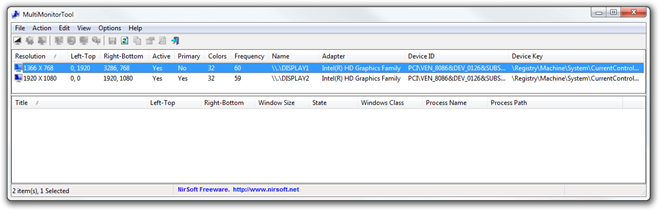
Výber monitora záujmu by okamžitezobrazovať komponenty v dolnej rovine s dôrazom na názvy okien, polohu, veľkosť, stav, názov procesu a cestu s príslušnými ikonami na účely identifikácie.
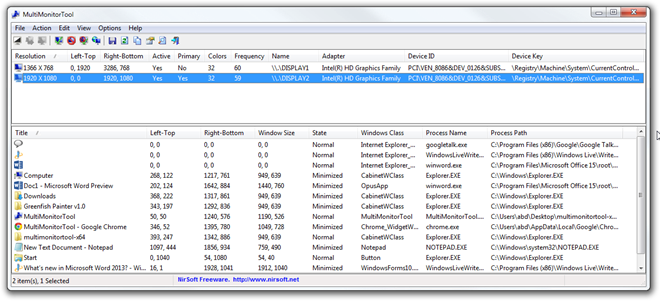
Kliknutie pravým tlačidlom myši na položku monitora by vás zmocnilopodľa potreby povoliť / zakázať monitor (Ctrl + F7 / F6). Podobne môžete povoliť alebo zakázať funkciu prepínania (Ctrl + F8) spojenú s výberom stĺpcov a funkciami automatického prispôsobenia veľkosti. Technické podrobnosti zobrazíte kliknutím na Vlastnosti (Alt + Enter) v tejto ponuke. Podpora klávesových skratiek zlepšuje dojem používateľa v prospech rýchleho a ľahkého prístupu.

Vlastnosti monitora a technické podrobnosti môžete uložiť do textového dokumentu pomocou Uložiť vybranú položku možnosť, prístupná z internetu súbor Ponuka. Pomôže vám to s postupnou dokumentáciou, analýzou a riešením problémov so systémom.
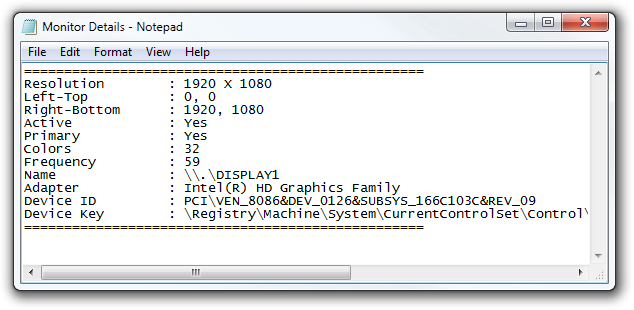
Ďalšou charakteristickou črtou je MonitorOkno náhľadu, ktoré vám umožňuje sledovať náhľad každého monitora z hlavného displeja pre lepšiu kontrolu a správu. Veľkosť týchto okien náhľadu sa dá zmeniť podľa požadovaných podrobností.
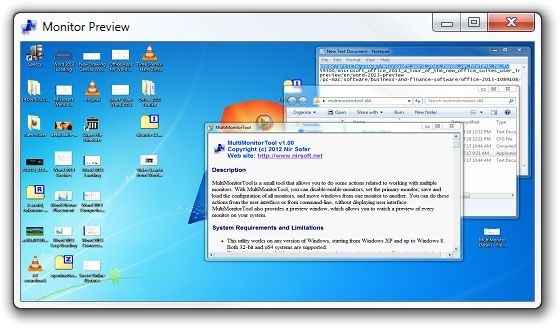
Celkovo sme považovali tento nástroj za veľmi užitočný,najmä pre veľké nastavenia viacerých monitorov na zjednodušenie ovládacích a nastavovacích funkcií monitorov displeja. Túto užitočnú aplikáciu sme testovali v systéme Windows 7, 64-bitové vydanie. Podporuje tiež systémy Windows XP, Windows Vista, Windows 7 a Windows 8.
Stiahnite si MultiMonitor













Komentáre